Windows0x80070005错误解决方法
时间:2025-08-16 09:18:40 405浏览 收藏
对于一个文章开发者来说,牢固扎实的基础是十分重要的,golang学习网就来带大家一点点的掌握基础知识点。今天本篇文章带大家了解《Windows错误0x80070005解决方法大全》,主要介绍了,希望对大家的知识积累有所帮助,快点收藏起来吧,否则需要时就找不到了!
在使用Windows操作系统的过程中,不少用户可能会遭遇错误代码0x80070005。这一提示通常意味着“访问被拒绝”,其成因多与权限不足、系统更新中断、文件读取受限或安全防护软件的干扰有关。为帮助用户高效应对该问题,本文将提供一系列切实可行的解决方法。

一、使用管理员权限运行程序
权限不足是引发0x80070005错误的常见原因。当你在安装应用、执行系统更新或启动特定程序时出现此错误,建议尝试以下操作:
右键点击目标程序或安装包。
选择“以管理员身份运行”选项。
确认UAC提示,观察问题是否得以解决。
二、检查并修复Windows更新配置
若该错误出现在系统更新过程中,可参考以下步骤进行排查与修复:
按下Win + I键,打开“设置”界面。
转至“更新和安全” → “Windows 更新”。
点击“检查更新”,确保系统已安装所有最新补丁。
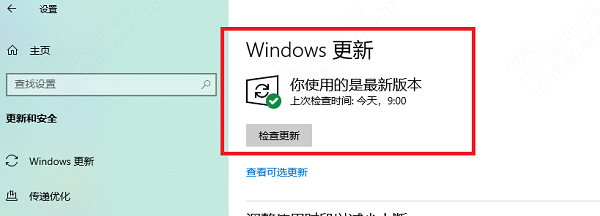
- 若更新失败,可启用系统自带的疑难解答工具:
- 在“更新和安全”页面中,进入“疑难解答”→“其他疑难解答”。
- 启动“Windows 更新”疑难解答,并根据向导完成修复流程。
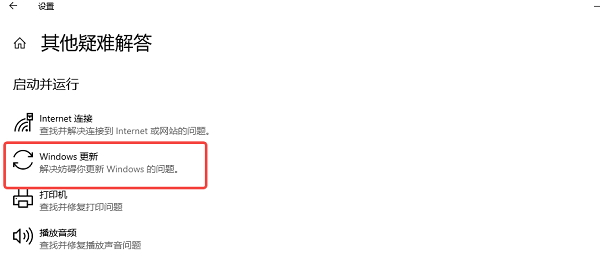
此外,过时或损坏的驱动程序也可能间接导致权限异常,影响系统更新或软件安装。例如,磁盘控制器驱动异常可能阻碍文件访问,从而触发0x80070005错误。因此,建议定期使用“驱动人生”等工具检测并更新驱动:
- 打开驱动人生,点击“立即扫描”,系统将自动识别驱动是否存在缺失或更新需求。
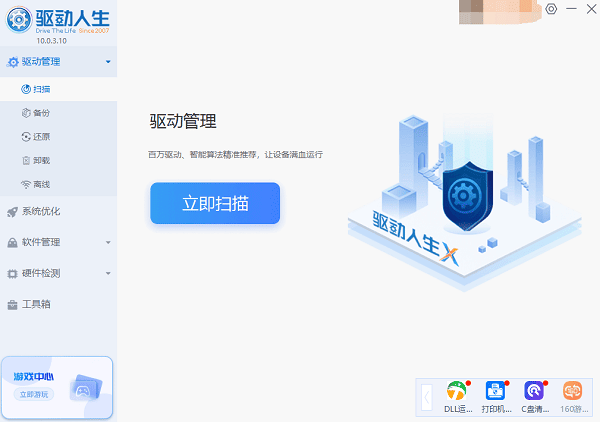
- 若检测到可更新的驱动,点击“立即修复”,软件将自动下载并安装最新版本。
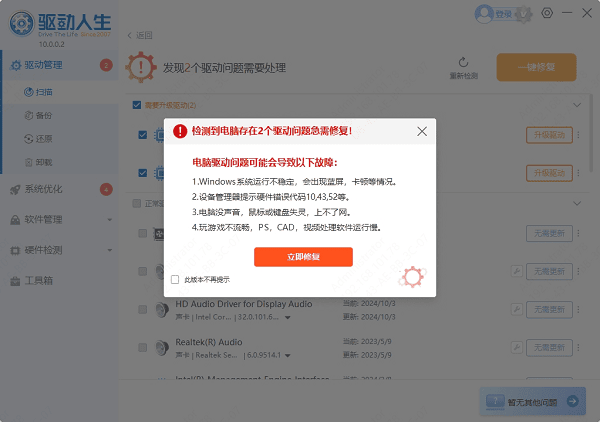
三、临时禁用杀毒软件或防火墙
部分第三方安全软件或Windows自带的防护功能可能会阻止程序对关键系统资源的访问,从而引发0x80070005错误。建议临时关闭相关防护功能:
按Win + I进入“设置”,选择“更新和安全” → “Windows 安全”。
进入“病毒和威胁防护”模块,点击“管理设置”。
暂时关闭“实时保护”功能(操作完成后请务必重新开启以保障系统安全)。
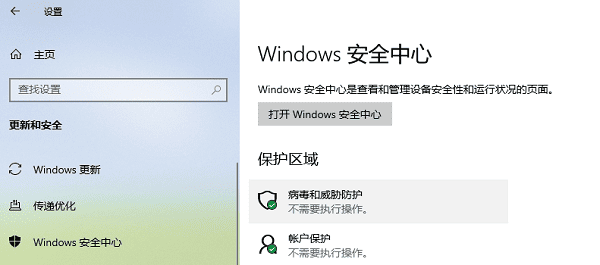
四、使用SFC命令修复系统文件
系统文件损坏可能导致权限机制异常,进而出现0x80070005错误。可通过SFC工具进行修复:
按Win + S搜索“命令提示符”,右键选择“以管理员身份运行”。
输入命令:sfc /scannow,按下回车执行。
系统将自动扫描并修复受损的系统文件,此过程可能持续数分钟。
完成后重启电脑,确认问题是否已解决。
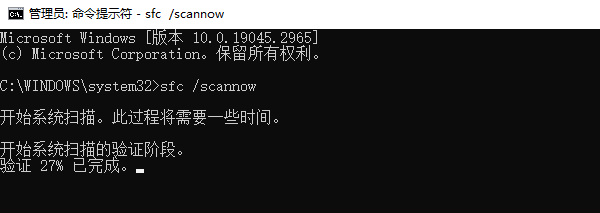
五、调整文件或文件夹的访问权限
若错误发生在访问特定文件或目录时,很可能是权限设置不当所致。可手动修改权限设置:
右键点击目标文件或文件夹,选择“属性”。
切换至“安全”选项卡,点击“编辑”按钮。
选中当前用户账户,勾选“完全控制”权限。
点击“应用”并确认更改。
六、新建用户账户进行测试
若当前用户配置文件损坏,也可能导致权限错误。可尝试创建新账户以验证问题:
按Win + I打开“设置”,进入“账户”→“家庭和其他用户”。
点击“将其他人添加到这台电脑”,创建一个新的本地用户账户。
使用新账户登录系统,测试是否仍出现相同错误。
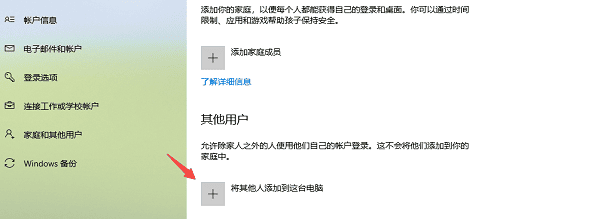
理论要掌握,实操不能落!以上关于《Windows0x80070005错误解决方法》的详细介绍,大家都掌握了吧!如果想要继续提升自己的能力,那么就来关注golang学习网公众号吧!
-
501 收藏
-
501 收藏
-
501 收藏
-
501 收藏
-
501 收藏
-
166 收藏
-
108 收藏
-
341 收藏
-
381 收藏
-
248 收藏
-
498 收藏
-
349 收藏
-
231 收藏
-
267 收藏
-
495 收藏
-
476 收藏
-
131 收藏
-

- 前端进阶之JavaScript设计模式
- 设计模式是开发人员在软件开发过程中面临一般问题时的解决方案,代表了最佳的实践。本课程的主打内容包括JS常见设计模式以及具体应用场景,打造一站式知识长龙服务,适合有JS基础的同学学习。
- 立即学习 543次学习
-

- GO语言核心编程课程
- 本课程采用真实案例,全面具体可落地,从理论到实践,一步一步将GO核心编程技术、编程思想、底层实现融会贯通,使学习者贴近时代脉搏,做IT互联网时代的弄潮儿。
- 立即学习 516次学习
-

- 简单聊聊mysql8与网络通信
- 如有问题加微信:Le-studyg;在课程中,我们将首先介绍MySQL8的新特性,包括性能优化、安全增强、新数据类型等,帮助学生快速熟悉MySQL8的最新功能。接着,我们将深入解析MySQL的网络通信机制,包括协议、连接管理、数据传输等,让
- 立即学习 500次学习
-

- JavaScript正则表达式基础与实战
- 在任何一门编程语言中,正则表达式,都是一项重要的知识,它提供了高效的字符串匹配与捕获机制,可以极大的简化程序设计。
- 立即学习 487次学习
-

- 从零制作响应式网站—Grid布局
- 本系列教程将展示从零制作一个假想的网络科技公司官网,分为导航,轮播,关于我们,成功案例,服务流程,团队介绍,数据部分,公司动态,底部信息等内容区块。网站整体采用CSSGrid布局,支持响应式,有流畅过渡和展现动画。
- 立即学习 485次学习
